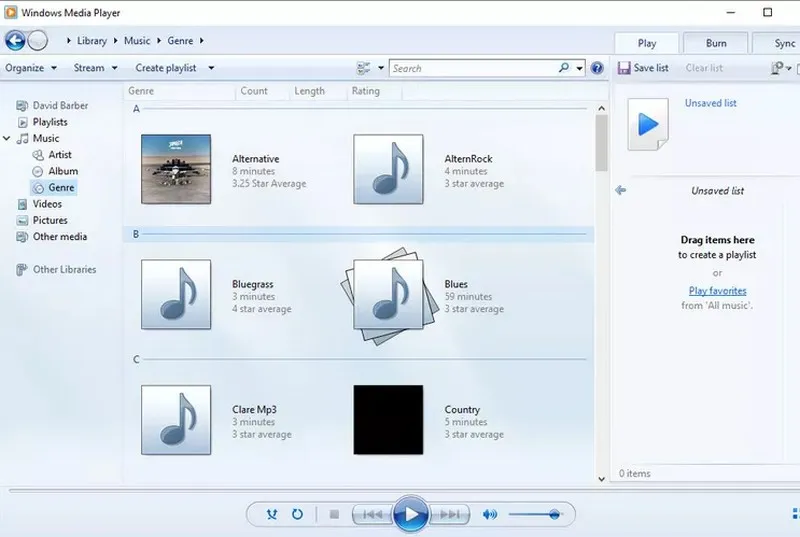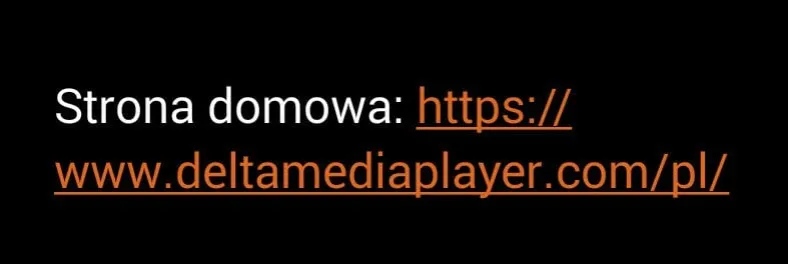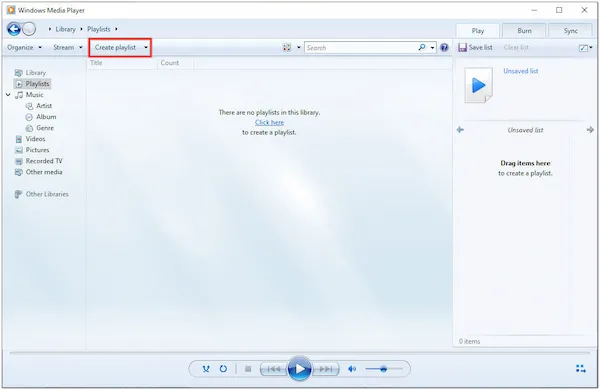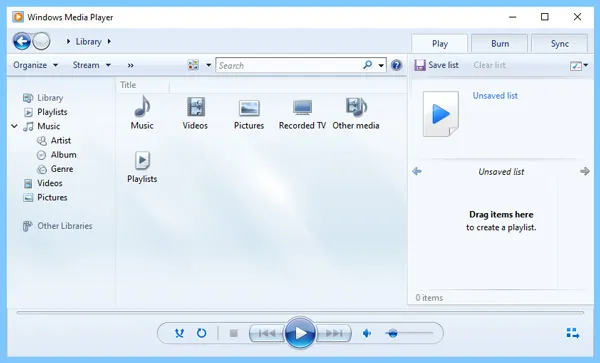Oprócz wskazówek dotyczących instalacji, przedstawimy również alternatywne odtwarzacze multimedialne, które mogą lepiej spełniać różne potrzeby użytkowników, zwłaszcza gdy Windows Media Player nie obsługuje wszystkich formatów plików. Dzięki tym informacjom będziesz mógł cieszyć się swoimi ulubionymi filmami i muzyką bez zbędnych przeszkód.
Najistotniejsze informacje:
- Windows Media Player 12 jest dostępny w systemie Windows 10, ale może wymagać ręcznego włączenia.
- Wersje N i KN systemu Windows nie zawierają domyślnie odtwarzacza multimedialnego, co wymaga instalacji pakietu funkcji multimedialnych.
- W przypadku problemów z działaniem Windows Media Player, można spróbować ponownej instalacji lub sprawdzić obsługiwane formaty plików.
- Alternatywne odtwarzacze, takie jak Vidmore Player, mogą obsługiwać więcej formatów i oferować dodatkowe funkcje.
Jak włączyć Windows Media Player w systemie Windows 10, aby cieszyć się multimediami
Windows Media Player 12 jest domyślnie dostępny w systemie Windows 10, ale w niektórych przypadkach może być konieczne jego ręczne włączenie. Aby to zrobić, użytkownicy muszą przejść do ustawień systemowych. Włączenie tej funkcji pozwoli cieszyć się multimediami bez przeszkód i zyskać dostęp do funkcjonalności odtwarzacza.
W przypadku, gdy Windows Media Player nie działa poprawnie, można napotkać różne problemy. Warto znać kilka typowych problemów oraz ich rozwiązania, aby szybko przywrócić pełną funkcjonalność odtwarzacza. Poniżej przedstawimy kroki, które pozwolą na włączenie Windows Media Player w systemie Windows 10.
Krok po kroku: Włączanie Windows Media Player w ustawieniach
Aby włączyć Windows Media Player w systemie Windows 10, należy wykonać kilka prostych kroków. Najpierw otwórz menu Start i wybierz Ustawienia. Następnie przejdź do sekcji Aplikacje, a potem do Aplikacje i funkcje. W tym miejscu znajdziesz opcję Zarządzaj funkcjami opcjonalnymi. Kliknij na nią, a następnie wybierz Dodaj funkcję. Na liście dostępnych funkcji znajdź Windows Media Player i kliknij Instaluj, aby dodać go do systemu.Jak dodać Windows Media Player, gdy brakuje go w systemie
Jeśli Windows Media Player nie jest widoczny w systemie, może to oznaczać, że nie został jeszcze dodany jako opcjonalna funkcja. Aby to zrobić, przejdź do Ustawienia, a następnie do Aplikacje i Aplikacje i funkcje. Wybierz Zarządzaj funkcjami opcjonalnymi i kliknij Dodaj funkcję. Na liście dostępnych funkcji poszukaj Windows Media Player. Po znalezieniu tej opcji, kliknij Instaluj, aby dodać odtwarzacz do systemu.
- Sprawdź, czy Windows Media Player jest dostępny w opcjach funkcji.
- Upewnij się, że system jest zaktualizowany, aby uniknąć problemów z instalacją.
- W przypadku problemów z instalacją, spróbuj ponownie uruchomić komputer i wykonać kroki jeszcze raz.
Jak zainstalować Windows Media Player w wersji N lub KN, aby uniknąć problemów
Wersje systemu Windows N i KN nie zawierają Windows Media Player domyślnie, co może być problematyczne dla użytkowników, którzy chcą korzystać z tej aplikacji. Aby zainstalować Windows Media Player na tych wersjach, należy najpierw pobrać odpowiedni pakiet funkcji multimedialnych. Proces ten jest prosty, ale wymaga kilku kroków, które należy wykonać, aby zapewnić prawidłową instalację.
Ważne jest, aby przed rozpoczęciem instalacji sprawdzić, czy system jest zaktualizowany. Po zainstalowaniu pakietu funkcji multimedialnych, użytkownicy będą mogli korzystać z Windows Media Player bez przeszkód. Poniżej przedstawiamy szczegółowe instrukcje dotyczące instalacji tego pakietu oraz samego odtwarzacza.Instalacja pakietu funkcji multimedialnych dla wersji N
Aby zainstalować pakiet funkcji multimedialnych dla wersji N, przejdź do strony Microsoft Download Center i wyszukaj Pakiet funkcji multimedialnych dla Windows N. Po pobraniu pliku uruchom instalator i postępuj zgodnie z instrukcjami na ekranie. Upewnij się, że masz połączenie z internetem, ponieważ instalacja może wymagać pobrania dodatkowych plików. Po zakończeniu instalacji, uruchom ponownie komputer, aby zmiany mogły wejść w życie.
Jak zainstalować Windows Media Player na wersji KN
Instalacja Windows Media Player na wersji KN jest podobna do procesu dla wersji N. Najpierw pobierz Pakiet funkcji multimedialnych dla Windows KN ze strony Microsoft. Po pobraniu, uruchom instalator i postępuj zgodnie z instrukcjami. Po zakończeniu instalacji, zrestartuj komputer, aby aktywować Windows Media Player. Dzięki temu będziesz mógł cieszyć się multimediami w pełni.
| Wersja Windows | Dostępność Windows Media Player |
|---|---|
| Windows 10 (standardowa) | Dostępny |
| Windows 10 N | Wymaga instalacji pakietu funkcji multimedialnych |
| Windows 10 KN | Wymaga instalacji pakietu funkcji multimedialnych |
Czytaj więcej: Jak pobrać Windows Media Player i uniknąć problemów z instalacją
Rozwiązywanie problemów z Windows Media Player, aby poprawić działanie
Użytkownicy Windows Media Player mogą napotkać różne problemy, które wpływają na jego działanie. Często zdarza się, że program nie uruchamia się poprawnie lub nie odtwarza plików multimedialnych. W takich przypadkach warto znać podstawowe kroki rozwiązywania problemów, które mogą pomóc w przywróceniu pełnej funkcjonalności odtwarzacza. Wśród najczęstszych problemów znajdują się błędy związane z formatami plików oraz błędy systemowe.
Jednym z pierwszych kroków, które warto podjąć, jest ponowna instalacja Windows Media Player. Może to rozwiązać problemy z nieprawidłowo działającym oprogramowaniem. Warto również upewnić się, że wszystkie pliki multimedialne, które próbujesz odtworzyć, są w formatach obsługiwanych przez odtwarzacz. Inne problemy mogą wynikać z ustawień systemowych lub braku aktualizacji, dlatego regularne aktualizowanie systemu operacyjnego jest kluczowe.
Jak ponownie zainstalować Windows Media Player, gdy nie działa
Aby ponownie zainstalować Windows Media Player, przejdź do menu Start i wybierz Ustawienia. Następnie kliknij na Aplikacje i wybierz Aplikacje i funkcje. W sekcji Zarządzaj funkcjami opcjonalnymi znajdź Windows Media Player, a następnie wybierz opcję Odinstaluj. Po odinstalowaniu, wróć do tej samej sekcji i kliknij Dodaj funkcję, aby ponownie zainstalować odtwarzacz. Po zakończeniu instalacji, uruchom ponownie komputer, aby zmiany mogły wejść w życie.
Problemy z formatami: Jakie pliki są obsługiwane przez WMP
Windows Media Player (WMP) obsługuje wiele popularnych formatów audio i wideo, co czyni go użytecznym narzędziem dla użytkowników. Wśród formatów audio, które WMP może odtwarzać, znajdują się MP3, WAV, WMA oraz AIFF. Jeśli chodzi o wideo, program obsługuje formaty takie jak WMV, AVI, MP4 oraz MPEG. Mimo to, istnieją pewne ograniczenia, ponieważ WMP nie obsługuje niektórych mniej popularnych formatów, takich jak FLAC czy MKV.
Problemy mogą wystąpić, gdy użytkownicy próbują odtwarzać pliki w formatach, które nie są wspierane przez WMP. W takich przypadkach, odtwarzacz może zgłaszać błędy lub po prostu nie odtwarzać pliku. Aby uniknąć tych problemów, warto upewnić się, że pliki, które chcemy odtwarzać, są w formatach obsługiwanych przez Windows Media Player. W przeciwnym razie, rozważ użycie alternatywnych odtwarzaczy, które obsługują szerszą gamę formatów.
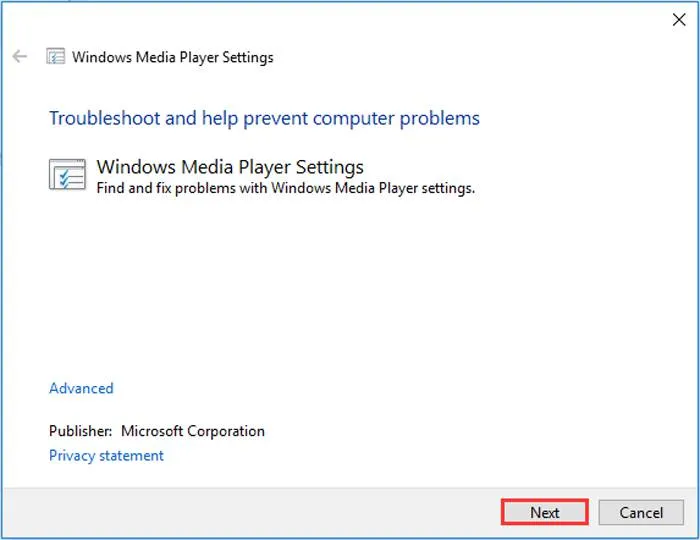
Alternatywne odtwarzacze multimedialne, aby zaspokoić różne potrzeby
Jeśli Windows Media Player nie spełnia Twoich oczekiwań lub potrzebujesz obsługi bardziej specyficznych formatów, istnieje wiele alternatywnych odtwarzaczy multimedialnych, które mogą być bardziej odpowiednie. Odtwarzacze takie jak VLC Media Player oferują wszechstronność, obsługując praktycznie wszystkie formaty audio i wideo, w tym te, które są niedostępne w WMP. VLC jest darmowy, open-source i dostępny na wiele platform, co czyni go popularnym wyborem wśród użytkowników.
Innym interesującym rozwiązaniem jest PotPlayer, który również obsługuje szeroką gamę formatów i oferuje zaawansowane opcje konfiguracji. Użytkownicy mogą dostosować interfejs oraz funkcje odtwarzacza do swoich potrzeb. Media Player Classic - Home Cinema to kolejna alternatywa, która łączy prostotę z funkcjonalnością, oferując intuicyjny interfejs i wsparcie dla wielu formatów. Wybór odpowiedniego odtwarzacza zależy od indywidualnych potrzeb oraz preferencji użytkownika.
| Odtwarzacz | Obsługiwane formaty | Platformy |
|---|---|---|
| VLC Media Player | MP3, MP4, AVI, MKV, FLAC, i inne | Windows, macOS, Linux, Android, iOS |
| PotPlayer | MP3, MP4, AVI, FLAC, i inne | Windows |
| Media Player Classic - Home Cinema | MP3, MP4, AVI, MKV, i inne | Windows |
Najlepsze alternatywy dla Windows Media Player z dodatkowymi funkcjami
Jeśli szukasz alternatyw dla Windows Media Player, warto rozważyć kilka popularnych opcji, które oferują dodatkowe funkcje. VLC Media Player to jeden z najczęściej polecanych odtwarzaczy, znany ze swojej wszechstronności i obsługi niemal wszystkich formatów audio i wideo. Oferuje również funkcje strumieniowania oraz możliwość odtwarzania płyt DVD i Blu-ray, co czyni go bardzo funkcjonalnym narzędziem.
Kolejną interesującą alternatywą jest PotPlayer, który zapewnia zaawansowane opcje konfiguracji i wsparcie dla szerokiej gamy formatów. Użytkownicy mogą dostosować interfejs i korzystać z zaawansowanych funkcji, takich jak korektor dźwięku i różne filtry wideo. Media Player Classic - Home Cinema to prosty, ale potężny odtwarzacz, który łączy klasyczny wygląd z nowoczesnymi funkcjami, oferując wygodę użytkowania oraz wsparcie dla wielu formatów. Wybór odpowiedniego odtwarzacza zależy od indywidualnych potrzeb i preferencji użytkownika.
Jak wykorzystać Windows Media Player do organizacji biblioteki multimedialnej
Windows Media Player nie tylko odtwarza pliki, ale również oferuje funkcje, które mogą pomóc w organizacji i zarządzaniu Twoją biblioteką multimedialną. Użytkownicy mogą tworzyć playlisty, co pozwala na łatwe grupowanie ulubionych utworów lub filmów. Dodatkowo, WMP umożliwia dodawanie tagów do plików, co ułatwia wyszukiwanie i sortowanie multimediów według artysty, albumu czy gatunku.
Warto również rozważyć integrację Windows Media Player z innymi aplikacjami, takimi jak OneDrive, aby synchronizować swoją bibliotekę multimedialną w chmurze. Dzięki temu, będziesz miał dostęp do swoich plików z różnych urządzeń, co zwiększa wygodę użytkowania. W przyszłości, z uwagi na rozwój technologii, można spodziewać się jeszcze większej integracji odtwarzaczy multimedialnych z platformami streamingowymi, co pozwoli na korzystanie z jeszcze szerszej gamy treści w jednym miejscu.